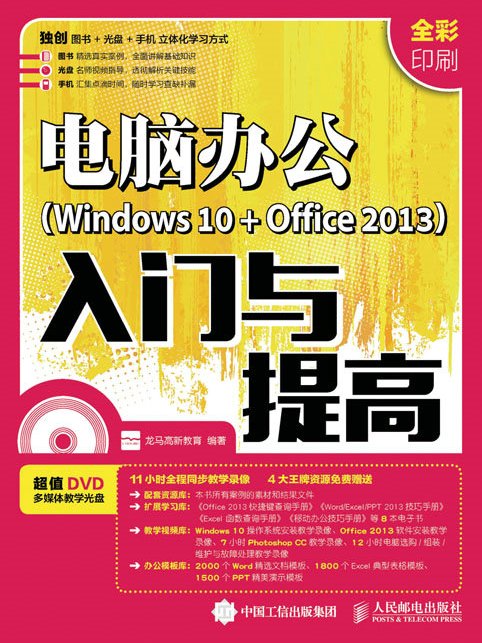《電腦辦公Windows 10 + Office 2013入門與提高》是2016年3月人民郵電出版社出版的圖書,作者是龍馬高新教育。
基本介紹
- 書名:電腦辦公Windows 10 + Office 2013入門與提高
- 作者:龍馬高新教育
- ISBN:9787115410085
- 頁數:228頁
- 定價:49.8元
- 出版社:人民郵電出版社
- 出版時間:2016年3月
- 裝幀:平裝
- 開本:小16開
內容簡介,圖書目錄,
內容簡介
《電腦辦公(Windows 10 + Office 2013)入門與提高》通過精選案例引導讀者深入學習,系統地介紹了電腦辦公的相關知識和套用技巧。
《電腦辦公(Windows 10 + Office 2013)入門與提高》共13章。第 1章主要介紹電腦辦公的基礎知識;第 2章主要介紹Windows 10的基本操作;第3章主要介紹打字方法;第4~5章主要介紹Word 2013的使用方法,包括Word文檔的製作、美化和排版等;第6~7章主要介紹Excel 2013的使用方法,包括Excel表格的製作、數據的計算與管理等;第8~9章主要介紹PowerPoint 2013的使用方法,包括PPT演示文稿的製作、幻燈片的設計與放映等;第 10~12章主要介紹辦公區域網路的組建方法、高效電腦辦公及電腦的最佳化與維護方法等;第 13章主要介紹電腦辦公的實戰秘技,包括Office組件間的協作套用、使用OneDrive同步數據以及在手機和平板電腦中移動辦公的方法等。
在《電腦辦公(Windows 10 + Office 2013)入門與提高》附贈的DVD多媒體教學光碟中,包含了與圖書內容同步的教學錄像及所有案例的配套素材和結果檔案。此外,還贈送了大量相關學習內容的教學錄像及擴展學習電子書等。
《電腦辦公(Windows 10 + Office 2013)入門與提高》不僅適合Windows 10和Office 2013的初、中級用戶學習使用,也可以作為各類院校相關專業學生和計算機培訓班學員的教材或輔導用書。
圖書目錄
第 1 章 電腦辦公基礎
1.1 認識電腦辦公 2
1.1.1 電腦辦公的優勢 2
1.1.2 如何掌握電腦辦公 2
1.2 搭建電腦辦公硬體平台 3
1.2.1 電腦基本硬體設備 3
1.2.2 電腦接口的連線 4
1.2.3 其他常用的辦公設備 5
1.3 打造電腦辦公系統平台—Windows 10 6
1.3.1 認識Windows 10作業系統 6
1.3.2 Windows 10桌面的組成 7
1.3.3 退出Windows 10 —關機 8
1.4 電腦辦公的軟體平台 9
1.4.1 電腦辦公常用軟體 9
1.4.2 軟體的安裝與卸載 11
高手私房菜 14
技巧:使用Windows 10滑動關機功能 14
第 2 章 Windows 10的基本操作
2.1 圖示設定 16
2.1.1 找回系統圖示 16
2.1.2 設定桌面圖示的大小和排列方式 17
2.2 Microsoft賬戶設定 17
2.2.1 登錄Microsoft賬戶 17
2.2.2 設定Microsoft賬戶 18
2.3 桌面的個性化設定 20
2.3.1 設定桌面背景和顏色 20
2.3.2 設定鎖屏界面 21
2.3.3 設定主題 22
2.3.4 設定螢幕解析度 22
2.4 “開始”選單的基本操作 23
2.4.1 在“開始”選單中查找程式 23
2.4.2 將程式固定到“開始”螢幕 23
2.4.3 動態磁貼的使用 24
2.4.4 調整“開始”螢幕大小 25
2.5 檔案和資料夾的管理 26
2.5.1 認識檔案和資料夾 26
2.5.2 檔案資源管理功能區 27
2.5.3 打開/關閉檔案或資料夾 28
2.5.4 更改檔案或資料夾的名稱 28
2.5.5 複製/移動檔案或資料夾 29
2.5.6 隱藏/顯示檔案或資料夾 30
2.6 綜合實戰—虛擬桌面的創建和使用 31
高手私房菜 32
技巧1:開啟“上帝模式” 32
技巧2:取消顯示開機鎖屏界面 33
第 3 章 高效打字輕鬆學
3.1 正確的指法操作 36
3.1.1 手指的基準鍵位 36
3.1.2 手指的正確分工 36
3.1.3 正確的打字姿勢 37
3.1.4 按鍵的敲打要領 38
3.2 輸入法的管理 38
3.2.1 輸入法種類 38
3.2.2 挑選合適的輸入法 38
3.2.3 安裝與刪除輸入法 39
3.2.4 輸入法的切換 40
3.3 拼音打字 40
3.3.1 使用簡拼、全拼混合輸入 40
3.3.2 中英文混合輸入 41
3.3.3 拆字輔助碼的輸入 42
3.3.4 快速插入當前日期時間 43
3.4 陌生字的輸入方法 43
3.5 實戰演練—使用拼音輸入法寫一封信 45
高手私房菜 47
技巧1:使用軟鍵盤輸入特殊字元 47
技巧2:造詞 47
第 4 章 製作Word文檔
4.1 新建與保存Word文檔 50
4.1.1 新建文檔 50
4.1.2 保存文檔 50
4.2 內容輸入 52
4.2.1 輸入文本 52
4.2.2 輸入日期和時間 52
4.3 文本的基本操作 53
4.3.1 選擇文本 53
4.3.2 移動和複製文本 54
4.3.3 查找與替換文本 55
4.3.4 刪除文本 55
4.3.5 撤銷和恢復 56
4.4 設定字型外觀 56
4.4.1 設定字型格式 56
4.4.2 設定字元間距 57
4.4.3 設定文字效果 58
4.5 設定段落樣式 58
4.5.1 段落的對齊方式 58
4.5.2 段落的縮進 59
4.5.3 段落間距及行距 59
4.6 使用項目符號和編號 60
4.7 插入圖片 61
4.7.1 插入本地圖片 61
4.7.2 插入在線上圖片 62
4.8 插入表格 63
4.8.1 插入表格 63
4.8.2 繪製表格 64
4.9 實戰演練—製作教學課件 66
高手私房菜 69
技巧1:自動更改大小寫字母 69
技巧2:使用【Enter】鍵增加表格行 70
第 5 章 Word 2013文檔的美化與排版
5.1 頁面設定 72
5.1.1 設定頁邊距 72
5.1.2 設定頁面大小 73
5.2 樣式 73
5.2.1 查看和顯示樣式 73
5.2.2 套用樣式 74
5.2.3 自定義樣式 75
5.2.4 修改和刪除樣式 76
5.3 格式刷的使用 76
5.4 設定頁眉和頁腳 77
5.4.1 插入頁眉和頁腳 77
5.4.2 插入頁碼 78
5.5 設定大綱級別 79
5.6 創建 80
5.7 實戰演練—排版畢業論文 81
高手私房菜 85
技巧1:指定樣式的快捷鍵 85
技巧2:刪除頁眉分割線 86
第 6 章 製作Excel表格
6.1 創建工作簿 88
6.2 工作表的基本操作 89
6.2.1 新建工作表 89
6.2.2 選擇單個或多個工作表 89
6.2.3 重命名工作表 90
6.2.4 移動或複製工作表 91
6.3 單元格的基本操作 93
6.3.1 選擇單元格 93
6.3.2 合併與拆分單元格 94
6.3.3 選擇行和列 95
6.3.4 插入\刪除行和列 95
6.3.5 調整行高和列寬 96
6.4 輸入和編輯數據 97
6.4.1 輸入文本數據 97
6.4.2 輸入常規數值 97
6.4.3 輸入日期和時間 98
6.4.4 輸入貨幣型數據 99
6.4.5 快速填充數據 99
6.4.6 編輯數據 100
6.5 設定單元格 100
6.5.1 設定對齊方式 101
6.5.2 設定框線和底紋 101
6.5.3 設定單元格樣式 102
6.5.4 快速套用表格樣式 102
6.6 使用插圖 103
6.6.1 插入本地圖片 103
6.6.2 插入在線上圖片 104
6.6.3 插入自選圖形 104
6.6.4 插入SmartArt圖形 105
6.7 插入圖表 106
6.7.1 創建圖示 106
6.7.2 編輯圖表 107
6.7.3 美化圖表 108
6.8 實戰演練—製作損益分析表 109
高手私房菜 111
技巧1:刪除**近使用過的工作簿記錄 111
技巧2:創建組合圖表 112
第 7 章 Excel 2013數據的計算與管理
7.1 認識公式與函式 114
7.1.1 公式的概念 114
7.1.2 函式的概念 114
7.1.3 函式的分類和組成 115
7.2 常用函式的使用 116
7.2.1 文本函式 116
7.2.2 邏輯函式 117
7.2.3 財務函式 117
7.2.4 時間與日期函式 118
7.2.5 查找與引用函式 119
7.2.6 數學與三角函式 120
7.3 數據的篩選 121
7.3.1 自動篩選 121
7.3.2 高 級篩選 122
7.4 數據的排序 123
7.4.1 單條件排序 123
7.4.2 多條件排序 124
7.4.3 自定義排序 125
7.5 使用條件樣式 126
7.6 設定數據的有效性 127
7.7 數據的分類匯總 128
7.7.1 簡單分類匯總 128
7.7.2 多重分類匯總 129
7.8 數據透視表 130
7.8.1 創建數據透視表 130
7.8.2 編輯數據透視表 131
7.8.3 美化數據透視表 132
7.9 數據透視圖 133
7.9.1 創建數據透視圖 133
7.9.2 編輯數據透視圖 134
7.10 實戰演練—製作員工年度考核表 135
高手私房菜 138
技巧1:邏輯函式間的混合運用 138
技巧2:大小寫字母轉換技巧 138
第 8 章 製作PPT演示文稿
8.1 幻燈片的基本操作 140
8.1.1 創建新的演示文稿 140
8.1.2 添加幻燈片 141
8.1.3 刪除幻燈片 142
8.1.4 複製幻燈片 142
8.1.5 移動幻燈片 142
8.2 添加和編輯文本 143
8.2.1 使用文本框添加文本 143
8.2.2 使用占位符添加文本 144
8.2.3 選擇文本 144
8.2.4 移動文本 144
8.2.5 複製、貼上文本 144
8.3 設定字型格式 145
8.3.1 設定字型及顏色 145
8.3.2 使用藝術字 146
8.4 設定段落格式 147
8.4.1 對齊方式 147
8.4.2 段落文本縮進 148
8.5 插入對象 148
8.5.1 插入表格 148
8.5.2 插入圖片 150
8.5.3 插入自選圖形 150
8.5.4 插入圖表 152
8.6 母版視圖 152
8.7 實戰演練—設計產品銷售計畫PPT 154
高手私房菜 161
技巧1:統一替換幻燈片中使用的字型 161
技巧2:快速靈活改變圖片的顏色 162
第 9 章 幻燈片的設計與放映
9.1 設計幻燈片的背景與主題 164
9.1.1 使用內置主題 164
9.1.2 自定義主題 164
9.1.3 設定幻燈片背景格式 165
9.2 設定幻燈片的切換效果 165
9.2.1 添加切換效果 165
9.2.2 設定切換效果的屬性 166
9.2.3 為切換效果添加聲音 166
9.3 設定幻燈片的動畫效果 167
9.3.1 添加進入動畫 167
9.3.2 設定動畫計時 168
9.3.3 刪除動畫 168
9.4 設定幻燈片放映 169
9.4.1 設定幻燈片放映的類型 169
9.4.2 排練計時 170
9.5 幻燈片的放映與控制 171
9.5.1 放映幻燈片 171
9.5.2 在放映中添加注釋 172
9.5.3 設定筆的顏色 172
9.6 綜合實戰—設計並放映年終總結報告PPT 173
高手私房菜 177
技巧1:放映時跳轉到指定幻燈 177
技巧2:切換效果持續循環 178
技巧3:單擊滑鼠不換片 178
第 10 章 辦公區域網路的組建
10.1 組建區域網路的相關知識 180
10.1.1 組建區域網路的優點 180
10.1.2 區域網路的結構演示 181
10.2 組建區域網路的準備 182
10.2.1 組件無線區域網路的準備 182
10.2.2 組建有線區域網路的準備 185
10.3 組建區域網路 186
10.3.1 組建無線區域網路 186
10.3.2 組建有線區域網路 189
10.4 實戰演練—管理區域網路 190
10.4.1 網速測試 190
10.4.2 修改無線網路名稱和密碼 191
10.4.3 IP的頻寬控制 192
10.4.4 路由器的智慧型管理 193
高手私房菜 195
技巧1:安全使用免費Wi-Fi 195
技巧2:將電腦轉變為無線路由器 195
第 11 章 高效電腦辦公
11.1 收/發郵件 198
11.2 使用個人智慧型助理—Cortana 199
11.3 資料下載 201
11.4 區域網路內檔案的共享 202
11.4.1 開啟公用資料夾共享 202
11.4.2 共享任意資料夾 203
11.5 辦公設備的使用 205
11.5.1 使用印表機列印檔案 205
11.5.2 複印機的使用 206
11.5.3 掃瞄器的使用 207
11.6 實戰演練—使用雲盤保護重要資料 207
高手私房菜 210
技巧1:列印行號、列標 210
技巧2:列印時讓文檔自動縮頁 210
第 12 章 電腦的最佳化與維護
12.1 系統安全與防護 212
12.1.1 修補系統漏洞 212
12.1.2 查殺電腦中的病毒 213
12.2 使用360安全衛士最佳化電腦 214
12.2.1 電腦最佳化加速 214
12.2.2 系統盤瘦身 215
12.3 一鍵備份與還原系統 216
12.3.1 一鍵備份系統 216
12.3.2 一鍵還原系統 217
12.4 實戰演練—重置電腦 219
高手私房菜 220
技巧:回退到升級Windows 10前的系統版本 220
第 13 章 辦公實戰秘技
13.1 Office組件間的協作 222
13.1.1 在Word中創建Excel工作表 222
13.1.2 在Word中調用PowerPoint演示文稿 222
13.1.3 在Excel中調用PowerPoint演示文稿 223
13.1.4 在PowerPoint中調用Excel工作表 223
13.1.5 將PowerPoint轉換為Word文檔 223
13.2 使用OneDrive同步數據 224
13.3 使用手機/平板電腦辦公 225
13.3.1 修改文檔 225
13.3.2 製作銷售報表 226
13.3.3 製作PPT 227